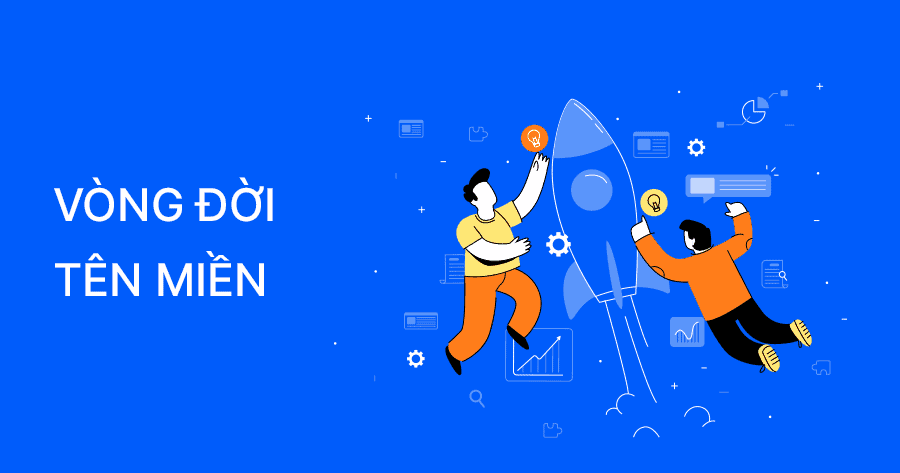Hướng dẫn
Bí quyết theo dõi hiệu năng máy chủ Linux
Lượt xem: 2,665
Với việc ngày càng có nhiều nhà cung cấp dịch vụ máy chủ trên thị trường, bạn càng khó khăn trong việc lựa chọn khi có quá nhiều sự lựa chọn khác nhau. Từ các gói máy chủ hiện đại, cloud server hay tới các máy chủ giá rẻ. Việc còn lại của bạn có lẽ chỉ còn là việc tìm kiếm nhà cung cấp và dịch phù hợp. Nhưng một vấn đề được đặt ra là làm sao bạn biết được nhà cung cấp đảm bảo được đúng những cam kết về dịch vụ của mình cũng như bạn biết được hiệu năng máy chủ của bạn. Dưới đây là bài hướng dẫn sử dụng lệnh TOP để bạn có thể theo dõi hiệu năng máy chủ Linux của bạn
Để có thể theo dõi và quản lý tài nguyên như CPU, EAM, I/O thì lệnh top chính là thứ bạn cần.
Để sử dụng được lệnh này, trước hết bạn cần SSH vào Server Linux hoặc VPS linux.
Sau khi đã truy cập được vào hệ thống, bạn tiến hành gõ lệnh: top
Tại đây, màn hình sẽ hiện ra thông số của máy chủ giúp bạn dễ dàng theo dõi hiệu năng máy chủ Linux
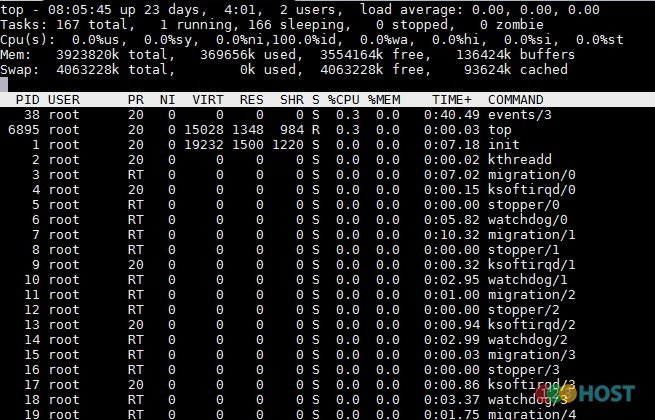 Lệnh top sẽ hiện ra rất nhiều thông số của máy chủ như: uptime, load average...tại phần đầu tiên của thông báo.
Lệnh top sẽ hiện ra rất nhiều thông số của máy chủ như: uptime, load average...tại phần đầu tiên của thông báo.

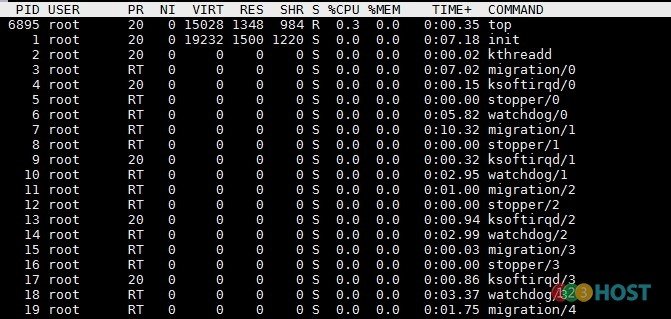

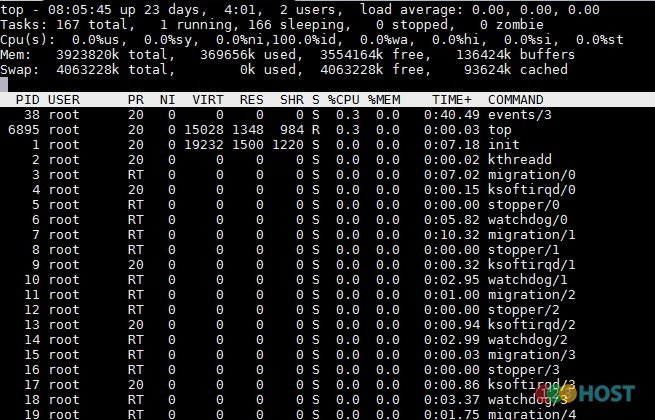 Lệnh top sẽ hiện ra rất nhiều thông số của máy chủ như: uptime, load average...tại phần đầu tiên của thông báo.
Lệnh top sẽ hiện ra rất nhiều thông số của máy chủ như: uptime, load average...tại phần đầu tiên của thông báo.

- Dòng đầu tiên sẽ hiển thị thời gian hoạt động hiện tại, thời gian uptime, số lượng user đang login cũng như thời gian load trung bình của máy chủ trong 1/5/15 phút
- Dòng 2 task chính là các tiến trình đang hoạt động trên hệ thống
- Dòng 3 chính là các thông số về CPU
- Dòng 4 là thông tin về RAM
- Dòng 5 là thông tin về SWAP
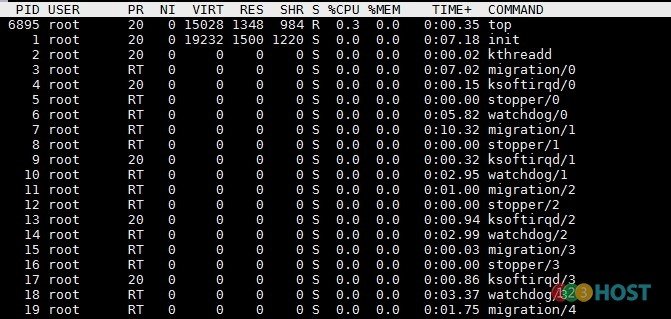
- PID: Process ID
- User: User thực hiện Process trên.
- PR: Độ ưu tiên của Process.
- NI: Giá trị nice value của tiến trình, giá trị âm tăng độ ưu tiên của Process, giá trị dương giảm độ ưu tiên của Process.
- VIRT: Dung lượng RAM ảo cho việc thực hiện Process.
- RES: Dung lượng RAM thực chạy Process.
- SHR: Dung lượng RAM share cho Process.
- S: Trạng thái Process đang hoạt động.
- %CPU: %CPU được sử dụng cho Process.
- %RAM: %RAM được dùng cho Process.
- TIME+: Tổng thời gian thực hiện 1 Process.
- COMMAND: Tên của Process.

Chia sẻ bài viết này